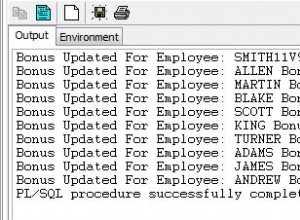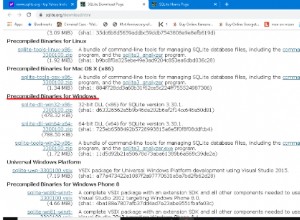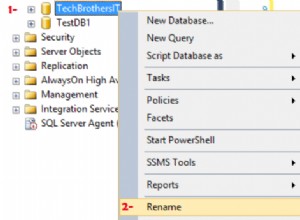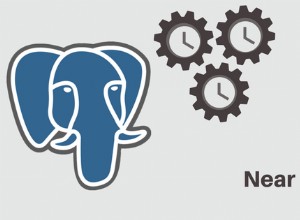EDIT :La fonctionnalité ci-dessous est maintenant disponible dans mon trousseau de clés R. Le package keyringr a également des fonctions similaires pour accéder au trousseau de clés Gnome et au trousseau de clés macOS.
---
Si vous utilisez Windows, vous pouvez utiliser PowerShell pour le faire. Voir mon article de blog ci-dessous.
http://www.gilfillan.space/2016/04/21/Using-PowerShell-and-DPAPI-to-securely-mask-passwords-in-R-scripts/
Essentiellement...
-
Assurez-vous d'avoir activé l'exécution de PowerShell.
-
Enregistrez le texte suivant dans un fichier appelé EncryptPassword.ps1 :
# Create directory user profile if it doesn't already exist. $passwordDir = "$($env:USERPROFILE)\DPAPI\passwords\$($env:computername)" New-Item -ItemType Directory -Force -Path $passwordDir # Prompt for password to encrypt $account = Read-Host "Please enter a label for the text to encrypt. This will be how you refer to the password in R. eg. MYDB_MYUSER $SecurePassword = Read-Host -AsSecureString "Enter password" | convertfrom-securestring | out-file "$($passwordDir)\$($account).txt" # Check output and press any key to exit Write-Host "Press any key to continue..." $x = $host.UI.RawUI.ReadKey("NoEcho,IncludeKeyDown") -
Exécutez le script ci-dessus (clic droit> Exécuter avec PowerShell), fournissez un nom significatif pour le mot de passe et saisissez le mot de passe. Vous pouvez maintenant vérifier que le mot de passe a été chiffré en vérifiant le fichier dans %USERPROFILE%/DPAPI/passwords/[PC NAME]/[PASSWORD IDENTIFIER.txt]
-
Exécutez maintenant le code suivant à partir de R (j'ai cette fonction enregistrée dans un script R que je source au début de chaque script.
getEncryptedPassword <- function(credential_label, credential_path) { # if path not supplied, use %USER_PROFILE%\DPAPI\passwords\computername\credential_label.txt as default if (missing(credential_path)) { credential_path <- paste(Sys.getenv("USERPROFILE"), '\\DPAPI\\passwords\\', Sys.info()["nodename"], '\\', credential_label, '.txt', sep="") } # construct command command <- paste('powershell -command "$PlainPassword = Get-Content ', credential_path, '; $SecurePassword = ConvertTo-SecureString $PlainPassword; $BSTR = [System.Runtime.InteropServices.Marshal]::SecureStringToBSTR($SecurePassword); $UnsecurePassword = [System.Runtime.InteropServices.Marshal]::PtrToStringAuto($BSTR); echo $UnsecurePassword"', sep='') # execute powershell and return command return(system(command, intern=TRUE)) } -
Désormais, lorsque vous devez fournir un mot de passe dans R, vous pouvez exécuter la commande suivante au lieu de coder en dur/demander le mot de passe :
getEncryptedPassword("[PASSWORD IDENTIFIER]")Par exemple, au lieu d'exécuter la commande ROracle :
dbConnect(driver, "MYUSER", "MY PASSWORD", dbname="MYDB")Vous pouvez exécuter ceci à la place (l'identifiant que j'ai fourni à l'étape 3 est "MYUSER_MYDB":
dbConnect(driver, "MYUSER", getEncryptedPassword("MYUSER_MYDB"), dbname="MYDB") - Vous pouvez répéter l'étape 3 pour autant de mots de passe que nécessaire et les appeler simplement avec l'identifiant correct à l'étape 5.